对插入图片的样式设置步骤如下:
步骤一:新建一个文档,点击插入→图片;添加新图片进入文档
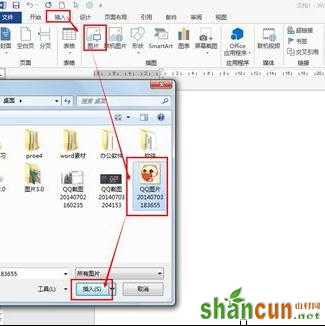

步骤二:首先选择我们喜欢的一个样式。在图片的样式组里可以选择快速样式。

步骤三:删除背景的操作。我们知道在PS中删除背景非常容易,然而word2013中也可以删除背景。
点击格式→删除背景→保留更改
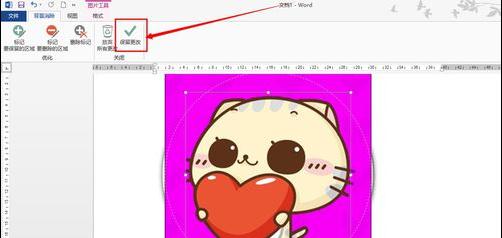

步骤四:我们还可以用删除背景的功能来将图片中的红心删除了。
点击格式→删除背景→标记要删除的区域,然后点选红心,多点几次将它都选中如第一张图所示;点击保留更改就成功了。


步骤五:我们还可以对插入的图片进行裁剪.
点击格式→裁剪→裁剪为形状→心形


步骤六:点击大小组的右下角的按钮,弹出布局对话框。
在对话框中还可以对图片的大小比例进行调整。
















